HP OMEN X 900-187na User Manual
Browse online or download User Manual for Unknown HP OMEN X 900-187na. HP OMEN X 900-187na
- Page / 46
- Table of contents
- BOOKMARKS
- Осы кітап туралы 3
- 1 Өнім мүмкіндіктері 7
- Алдыңғы жағы 8
- Түс аймақтары 9
- Оң жағы 10
- Оң жағы 5 11
- Артқы жағы 12
- Артқы жағы 7 13
- Түбіндегі 14
- 2 Құрылғы жаңартулары 15
- Құрал жинағына қатынасу 16
- Дискіні орнату 17
- Дискіні алып тастау 21
- Диск қауіпсіздігі 24
- Жүйелік жадты орнату 26
- Оптикалық дискіні орнату 29
- Оптикалық дискіні алып тастау 30
- Графикалық карталарды орнату 31
- PCI желдеткішін алып тастау 33
- Жүйелік тақтаны орнату 35
- Қуат көзін орнату 37
- Сүзгілерді тазалау 41
- Жерге қосу әдістері 42
- Қолдау қызметіне хабарласу 44
Summary of Contents
Жабдықтың анықтамалық нұсқаулығыOMEN X
Оң жағы Бөлік Сипаттама(1) Қуат түймешігі●Компьютер өшірулі болғанда, компьютерді қосу үшін түймешікті басыңыз.●Компьютер қосулы болғанда, ұйқы күйін
Бөлік Сипаттама●Өшірулі: компьютер өшірулі немесе күту күйінде. Күту күйі — ең аз мөлшерде қуат тұтынатын қуатты үнемдеу күйі. (3) Сымсыз байланыс шам
Бөлік Сипаттама▲ Картаны басып, оны жад картасын оқу құрылғысынан алып тастаңыз.(10) Диск ұясының ысырмасы Диск ұясын құлыптайды.Артқы жағы Бөлік Си
Бөлік Сипаттама(5) USB Type-C SuperSpeed порты (тек таңдаулы өнімдерде)Ұялы телефон, камера, әрекет бақылауышы немесе смарт сағат сияқты Type-C қосқыш
ТүбіндегіБөлік Сипаттама(1) Oптикалық диск Компьютер үлгісіне байланысты, оптикалық дискті оқиды немесе оптикалық дискті оқып, оған жазады.ЕСКЕРТПЕ:
2 Құрылғы жаңартуларыЕскертулер мен сақтандыруларЖаңартуларды орындау алдында барлық қолданылатын нұсқауларды, сақтық шараларды және ескертулерді мұқи
Құрал жинағына қатынасуҚұрал жинағында мыналар бар:●Қатты диск/қуат көзі құралы●Бұрауыш/кілт, бір жағы Phillips, бір жағы алты қырлы. Алты қырлы бұран
Дискілерді ауыстыру немесе орнатуКорпус төрт қатты диск бөлігін ұсынады.Корпус үш диск түріне қолдау көрсетеді:●3,5 дюймдік қатты диск●2,5 дюймдік қат
3. Диск ұясының ысырмасын сол жаққа жылжытып (1), диск ұясын корпустан (2) тартып шығару үшін тарту қойыншасын пайдаланыңыз.4. Барлық дискілерді бұран
ә. 2,5 дюймдік қатты күйдегі дискі: Дискіні диск ұясына енгізіп (1), төрт бекіту бұрандасын орнатыңыз (2).Дискілерді ауыстыру немесе орнату 13
© Copyright 2016 HP Development Company, L.P.Bluetooth өз меншік иесінің сауда белгісі болып табылады және оны HP Inc. компаниясы лицензия бойынша пай
б. U.2 дискісі: Дискіні адаптер кронштейніне енгізіңіз және төрт бұрандамен бекітіңіз (1). Адаптер кронштейнінің жиынтығын диск ұясына енгізіп (2), тө
7. Қатты диск есігін оң жаққа бұраңыз және орнына түскенше басыңыз.Дискіні алып тастауМАҢЫЗДЫ АҚПАРАТ: Қатты дискіні алып тастамас бұрын, деректерді ж
3. Диск ұясының ысырмасын сол жаққа жылжытып (1), диск ұясын корпустан (2) тартып шығару үшін тарту қойыншасын пайдаланыңыз.4. Дискіні диск ұясынан ал
ә. 2,5 дюймдік қатты күйдегі дискі: Төрт бекіту бұрандасын ұя астынан алып тастап (1), дискіні ұядан көтеріп шығарыңыз (2).б. U.2 дискісі: Диск адапте
Диск қауіпсіздігіДискінің рұқсатсыз алынуын болдырмау үшін қатты дискіні тарту қойыншасын диск ұясына енгізуге болады.1. Қатты диск есігінің оң жағына
Алынбалы тақтаны алу және орнына салуІшкі құрамдас бөлшектерді алу үшін, алынбалы панельді алып тастауыңыз қажет:1. Компьютерді бөлшектеуге дайындаңыз
Жүйелік жадты орнатуКомпьютер қос деректер жылдамдықты 4 синхронды динамикалық кездейсоқ жадтың (DDR4-SDRAM) қос кірістірілген жад модульдерін (DIMM)
●Егер DIMM ұяшықтары жалғыз арнада орналасса, жүйе жалғыз арналы режимде жұмыс істейді.●Егер А арнасындағы DIMM модулінің жад сыйымдылығы В арнасындағ
4. Жад модулін ысырмалары оны орнына түсіргенше ұяға енгізе беріңіз.ЕСКЕРТПЕ: Жад модулін тек бір жолмен орнатуға болады. Модульдің кертпелерін жад ұя
Оптикалық дискіні орнату және алып тастауКомпьютер тек өте жұқа 9,5 мм SATA оптикалық дискілеріне қолдау көрсетеді.Оптикалық дискіні орнату1. Компьюте
Осы кітап туралыАБАЙ БОЛЫҢЫЗ! Алды алынбаса, өлім жағдайына немесе ауыр жарақатқа себеп болуы мүмкін болған қауіпті жағдайды көрсетеді.ЕСКЕРТУ: Алды а
Оптикалық дискіні алып тастау1. Компьютерді бөлшектеуге дайындаңыз (Бөлшектеуге дайындалу (9-бет)).2. Кіру панелін алып тастаңыз (Алынбалы тақтаны алу
Графикалық карталарды орнатуБірнеше графикалық картаны және байланысты желдеткіштерді орнатуға болады.1. Компьютерді бөлшектеуге дайындаңыз (Бөлшектеу
а. Графикалық карта желдеткіші орнатылатын орыннан қақпақты алып тастаңыз.ә. Корпус ішінен желдеткішті сыртқы қабырғадағы орнына енгізіңіз (1).б. Корп
PCI желдеткішін алып тастауPCI желдеткіші корпус алдына бекітілген және графикалық карталар үшін қосымша салқындатуды қамтамасыз етеді. PCI желдеткіші
б. Желдеткішті корпустан көтеріп шығарыңыз (3).PCI желдеткішін ауыстыру үшін алып тастау рәсімдерін кері орындаңыз.28 2-тарау Құрылғы жаңартулары
Жүйелік тақтаны орнатуЖүйелік тақта жүйелік тақта науасына бекітіледі. Жүйелік тақтаны алып тастамас немесе орнатпас бұрын науаны алып тастау керек.1.
Қатты диск желдеткішін алып тастауҚатты диск желдеткіші жүйелік тақта науасының астындағы корпус артына бекітіледі. Қатты диск желдеткішін алып тастам
Қуат көзін орнатуКомпьютер ең көп 1450 Вт ATX стандартын сақтайтын қуат көздеріне қолдау көрсетеді.ЕСКЕРТУ: Зақымды болдырмау үшін компьютердің жалпы
7. Қуат көзін корпусқа (2) бекіту үшін үш бұранданы орнатыңыз.ЕСКЕРТПЕ: Жерге қосу сымын бекіту үшін келесі қадамда тағы бір бұранданы орнатасыз.8. Қу
9. Қуат көзінің SATA кабельдерін (1) және кіріс/шығыс тақтасы мен кабелін (2) жалғаңыз.Қуат көзіне жалғанатын алты SATA қуат кабелі (төрт қатты диск +
iv Осы кітап туралы
Сұйықтықты салқындату үшін радиатор кронштейнін орнатуРадиатор кронштейні тек 240 мм радиаторларды қиыстыра алады.1. Компьютерді бөлшектеуге дайындаңы
6. Кронштейнді корпусқа бекіту үшін құрал жинағындағы кілтпен/бұрауышпен сегіз алты қырлы бұранданы (Құрал жинағына қатынасу (10-бет)) орнатыңыз.7. Ке
а Электр статикалық разрядСаусақтан немесе басқа өткізгіштен келген статикалық тоқ жүйе тақтасына немесе басқа статикалық тоққа сезімтал құралдарға за
ә Компьютер жұмысы туралы нұсқаулық және күнделікті қызмет көрсетуКомпьютер және мониторды дұрыс орнату және күту үшін мына нұсқаулықтарды орындаңыз:●
б Қосылу мүмкіндігіHP әзірлейтін, өндіретін және сататын өнімдер мен қызметтердің жеке өздерін немесе көмекші құралдармен бірге барлық адамдар, соның
ИндексАағытпа, қуат 7алуPCI желдеткіші 27алынбалы тақта 19қатты диск 15қатты диск желдеткіші 30қатты күйдегі диск 15оптикалық диск 24алынбалы тақтаалы
қуат 4сымсыз байланыс 5Ээлекростатикалық тоқ, зақымның алдын алу 36OOMEN Control 3PPCI желдеткішіорнату 27RRJ-45 (желі) күй шамдары, анықтау 7RJ-45 (ж
Maзмұны1 Өнім мүмкіндіктері ...
қосымшасы б Қосылу мүмкіндігі ... 38Қо
1 Өнім мүмкіндіктеріOMEN X өнімділігі жоғары, теңшелетін, кеңейтілетін ойын мұнарасы болып табылады.ЕСКЕРТПЕ: Өнімнің түстері мен мүмкіндіктері әртүрл
Алдыңғы жағыБөлік Сипаттама(1) Жарықтандырылған түс аймақтарыКомпьютерде бірегей жарықтандыру әсерлерін жасаңыз.ЕСКЕРТПЕ: Қосымша ақпаратты Түс аймақт
Түс аймақтарыКомпьютер тоғыз бағдарламаланатын, жарықтандырылған түс аймағын қамтиды және олар бірегей жарықтандыру әсерлерін жасауға мүмкіндік береді
More documents for Unknown HP OMEN X 900-187na



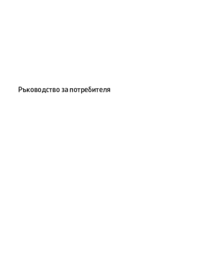

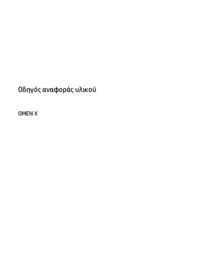

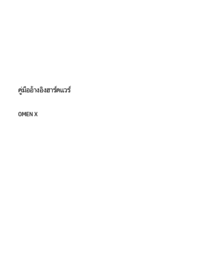




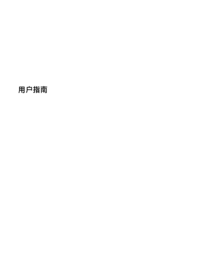


















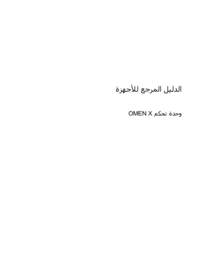
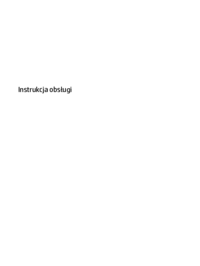


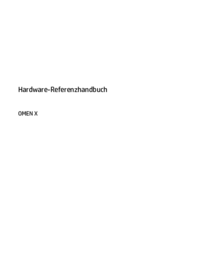



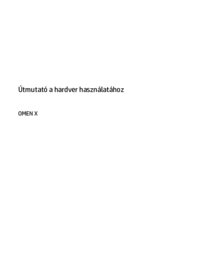













 (91 pages)
(91 pages) (89 pages)
(89 pages) (2 pages)
(2 pages) (54 pages)
(54 pages) (31 pages)
(31 pages) (13 pages)
(13 pages) (55 pages)
(55 pages) (23 pages)
(23 pages) (20 pages)
(20 pages) (58 pages)
(58 pages)







Comments to this Manuals